Integrazione della posta elettronica
Questo articolo risponde alle domande che seguono:
Gestire le tue opportunità di vendita richiede tempo. Quindi poter inviare e ricevere le mail direttamente all'interno del tuo software di gestione commerciale è un must per ottimizzare il processo di vendita.
Dopo aver integrato la tua casella di posta elettronica con il tuo account utente noCRM, non è più necessario utilizzare la funzionalità Ccn per allegare le mail alle opportunità, si fa automaticamente!
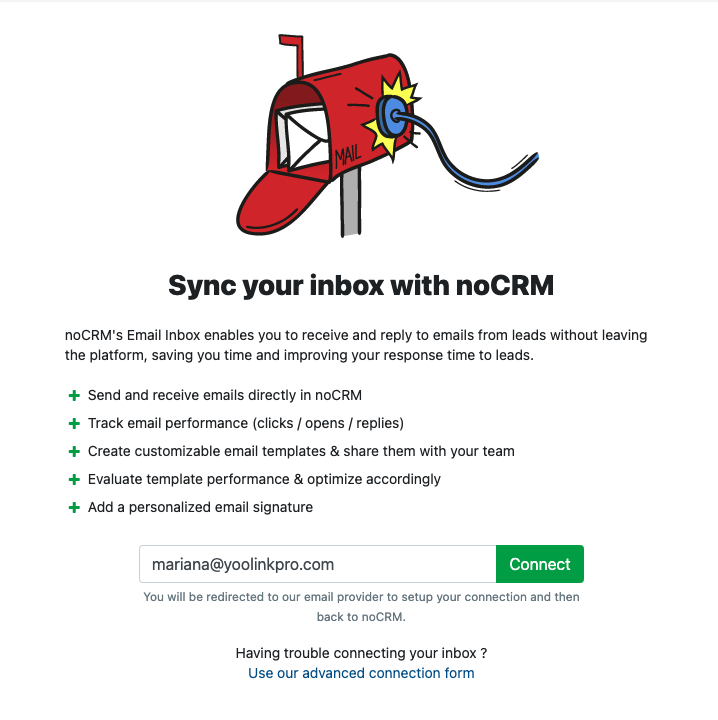
Come integrare la tua posta elettronica con il tuo account noCRM
Ogni utente dell'account deve collegare la sua posta elettronica (Google, Outlook, Yahoo!, Thunderbird...):
Basta cliccare sulla sezione ✉️ Mail del menù principale e seguire le istruzioni:
⚠️ Lo stesso indirizzo mail non può essere integrato a più di un account noCRM.
Se utilizzi più indirizzi mail per comunicare con i tuoi contatti, puoi connettere più caselle di posta elettronica se l'indirizzo o gli indirizzi mail secondari sono gli alias dell'indirizzo mail principale. In altre parole, se l'indirizzo o gli indirizzi mail secondari sono stati creati a partire da quello primario. Se non è il caso, scegli di sincronizzare quello che usi di più con il tuo account noCRM e usa la funzionalità Ccn per gli altri indirizzi mail. Se non sei sicuro/a, chiedi all'amministratore del tuo account noCRM o contattaci tramite la chat.
Una volta integrata la casella di posta elettronica, ogni agente può iniziare ad inviare e ricevere mail in noCRM, nei prospect e nelle opportunità.
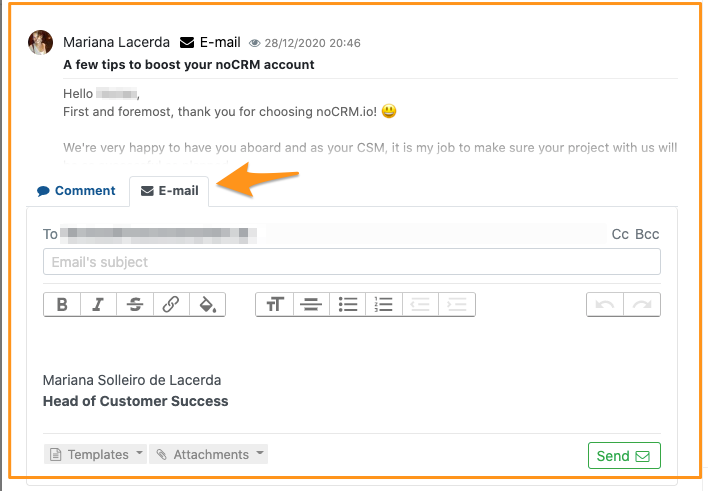
⚠️ Se vuoi rispondere ai lead direttamente dalla tua posta elettronica originale ed avere le mail automaticamente allegate alle opportunità corrispondenti nel tuo account noCRM, lo puoi fare ma solo se hai l'Edizione Dream Team e solo se l'opportunità è stata creata in noCRM prima della ricezione della mail.
Integrare Gmail
Integrare Gmail è estremamente semplice:
Risoluzione
Se hai sincronizzato il tuo account Gmail con il tuo account noCRM, se invii troppe mail dai prospect o dalle opportunità, potresti ricevere questo messaggio:
An error happened while sending your email
Error encountered while sending using Gmail API due to Rate Limit Exceeded
Il problema deriva dal fatto che troppe mail sono state inviate dall'account Gmail utilizzando l'API. Purtroppo non sappiamo quando verrà azzerato il limite, poiché è determinato da Google. È possibile che il tuo account Gmail sia collegato a un altro software oltre a noCRM, il che potrebbe aver contribuito a raggiungere il limite. Tuttavia, vale la pena notare che le mail possono ancora essere inviate direttamente dal tuo account Gmail senza utilizzare noCRM. Verranno automaticamente allegate ai prospect o alle opportunità corrispondenti, sennò le troverai in ✉️ > Mail in attesa.
Integrare Microsoft Exchange
Integrare Microsoft Exchange è estremamente semplice. Basta seguire gli step spiegati nel tuo account noCRM.
Potrebbe essere necessario scegliere tra 2 protocolli per la connessione: EAS (Exchange Active Sync) o EWS. Ti consigliamo di scegliere EWS per una sincronizzazione dei dati più veloce, più affidabile e più performante con noCRM. Il protocollo EAS può essere applicato come protocollo di default dall'amministratore dell'account.
Se hai bisogno di aiuto, contattaci a support@youdontneedacrm.com.
Integrare Office 365
Integrare Office 365 è abbastanza facile. Basta seguire le istruzioni nel tuo account noCRM sezione ... > Strumenti > Integrazione mail.
Troverai cosa inserire nei campi IMAP e SMTP del form in questo documento.
Potrebbe essere necessario scegliere tra 2 protocolli per la connessione: EAS (Exchange Active Sync) o EWS. Ti consigliamo di scegliere EWS per una sincronizzazione dei dati più veloce, più affidabile e più performante con noCRM. Il protocollo EAS può essere applicato come protocollo di default dall'amministratore dell'account.
Integrare OVH
Integrare OVH è abbastanza facile. Scegli l'opzione "other" e segui le istruzioni.
Poi sarai pronto/a ad inserire i dati IMAP e SMTP.
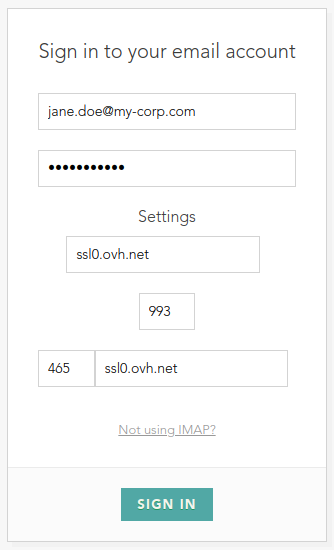
Integrare Yahoo!
Dopo aver inserito il tuo indirizzo mail Yahoo! arrivi sulla tua pagina di connessione Yahoo!. Devi prima creare una password per l'app nel tuo account Yahoo per permettere l'integrazione con noCRM.
Integrare altre poste elettroniche
Per integrare altri fornitori di posta elettronica, devi scegliere l'opzione See al providers. Se non trovi il tuo fornitore nell'elenco, clicca su Custom IMAP settings e compila il modulo.
Se utilizzi Aruba, troverai i dati IMAP, SMTP e Port da inserire qui.
Per trovare i valori IMAP e SMTP da inserire nel modulo, puoi cercare su Google il nome del tuo provider di posta elettronica + IMAP SMTP. Esempio: aruba imap smtp
Se dopo aver provato con il modulo avanzato di integrazione hai bisogno di aiuto, contattaci a support@youdontneedacrm.com.
Risoluzione
noCRM utilizza Nylas come sincronizzatore di posta elettronica, in altre parole il tuo provider di posta elettronica (Outlook, Gmail, Aruba...) è sincronizzato con noCRM tramite Nylas.
Se ricevi un messaggio di errore o una mail che dice:
Si è verificato un errore durante l'invio della mail.
Mail server rejected the message as spam, malicious, or to an invalid recipient.
Significa che il tuo provider di posta elettronica sta bloccando Nylas per preservare la propria reputazione per l'invio delle mail.
Perciò ti consigliamo di contattare il tuo fornitore di posta elettronica per chiedere di non bloccare il tuo dominio (esempio: mario.rossi@iltuodominio.com) quando non invii le mail direttamente dalla tua casella di posta elettronica ma utilizzi Nylas con noCRM.
Nel frattempo puoi comunque inviare mail direttamente dalla tua casella di posta elettronica e verranno automaticamente allegate alle opportunità giuste, oppure le troverai in ✉️ > Mail in attesa.
Revocare la sincronizzazione con la posta elettronica
Per disconnettere la tua posta elettronica da noCRM, vai in: ... > Strumenti > Integrazione mail e clicca sul tasto rosso: Revocare il collegamento con la posta elettronica.
Altre funzionalità legate all'integrazione mail
Una volta integrata la posta elettronica, avrai accesso alle funzionalità seguenti: